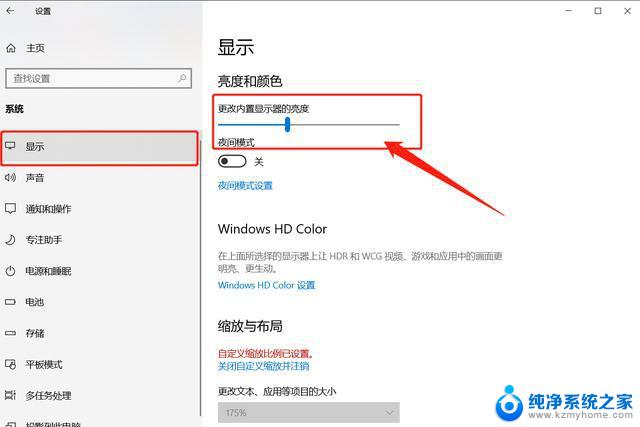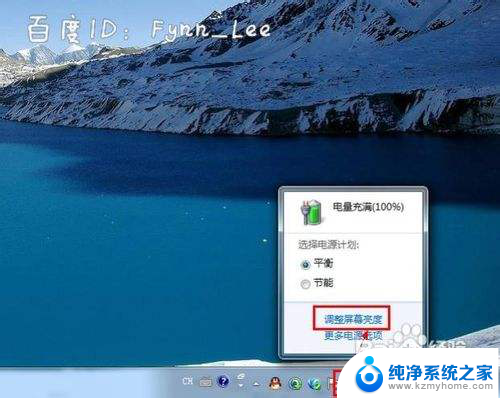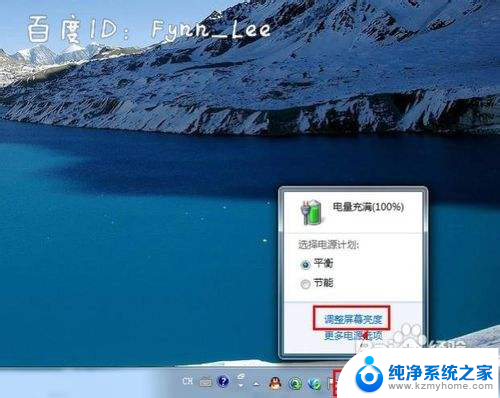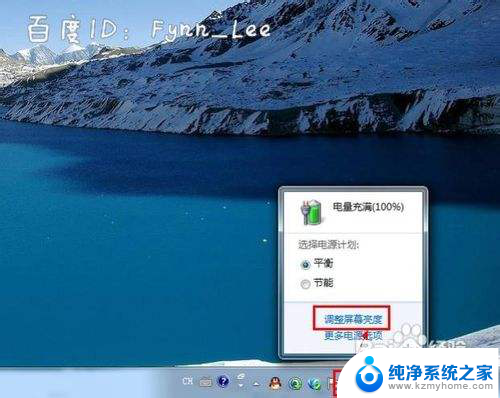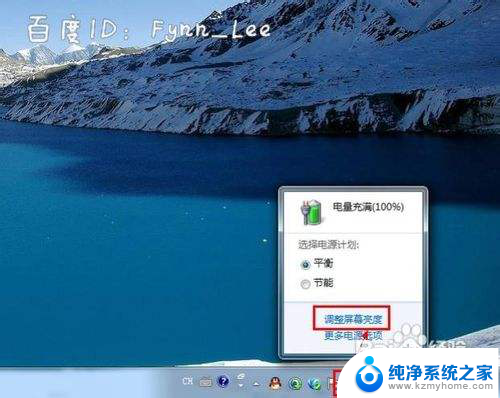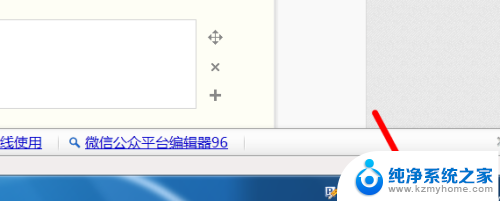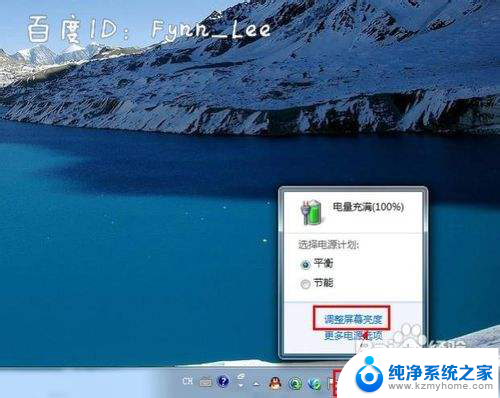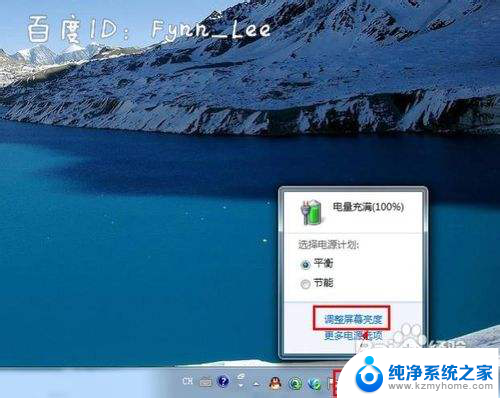笔记本电脑调屏幕亮度怎么调 如何调节笔记本电脑亮度
更新时间:2023-12-09 11:06:22作者:jiang
随着科技的不断进步和人们对电子产品需求的增加,笔记本电脑已成为我们日常生活中不可或缺的工具之一,有时候我们可能会发现在不同的环境下,笔记本电脑的屏幕亮度并不适合我们的需求。如何调节笔记本电脑的屏幕亮度呢?在本文中我们将探讨一些简单而实用的方法,帮助您轻松调节笔记本电脑的屏幕亮度,以获得更好的视觉体验。
具体方法:
1.启动笔记本电脑,在桌面右下角点击电源图标。如图所示,在弹出的窗体中点击“调整屏幕亮度”进入亮度调节设置界面。
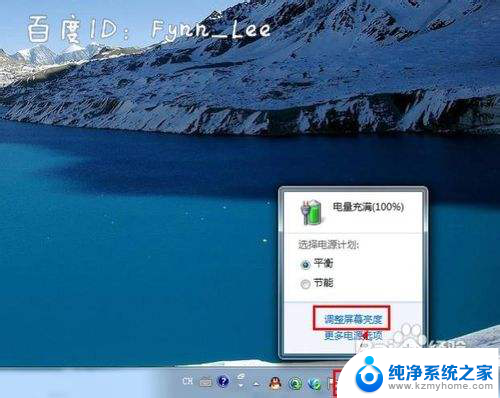
2.如图,进入屏幕亮度调节窗体后。点击窗体底部的调节滑块,向左调节屏幕将会变暗,相反,向右调节屏幕便会变亮。
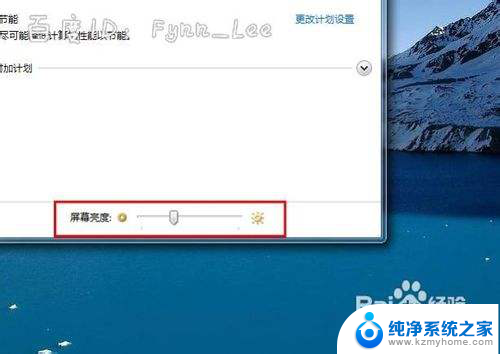
3.你可以在“平衡”或“节能”下点击“更该计划设置”进行屏幕亮度的调节。如图所示,在不同的电源环境下设置屏幕亮度以最大化节能。
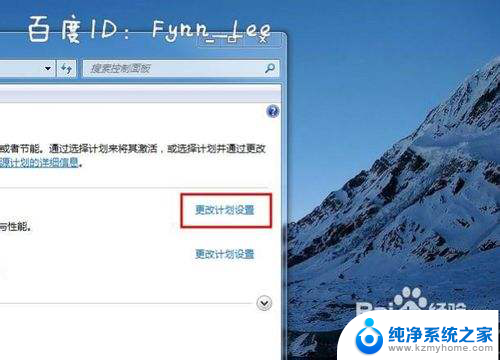
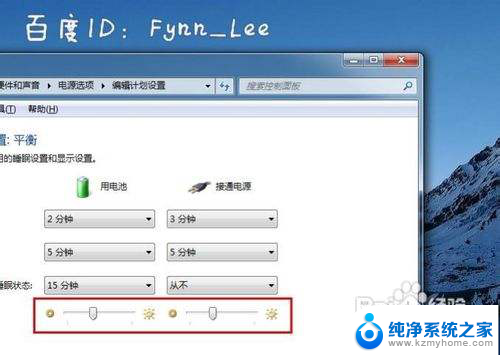
4.当然,你不止这一种调节屏幕亮度的方式。还可以通过快捷组合键进行屏幕亮度的快速调节。一些电脑可以通过Fn键和“设置向上”键进行调节。


以上就是笔记本电脑如何调节屏幕亮度的全部内容,如果你遇到了同样的问题,可以参照小编的方法来解决,希望这对大家有所帮助。